先日、CanvaでPinterest用のピンを作成し、予約投稿(スケジュール投稿)しようとした時にこんなエラーが出ました。
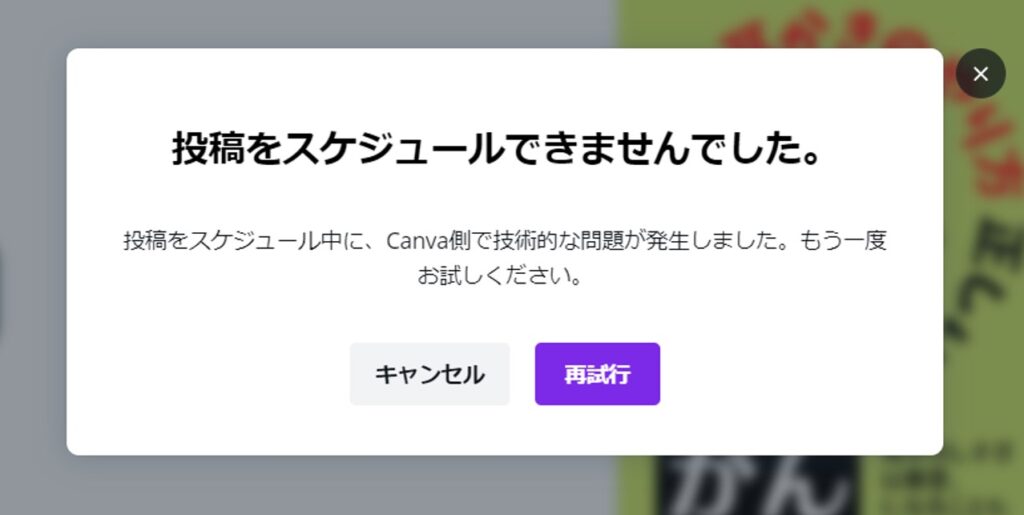
投稿をスケジュールできませんでした。
投稿をスケジュール中に、Canva側で技術的な問題が発生しました。もう一度お試しください。

え??なにこれ!?
再試行を何度押しても、できないんだけど!?
もちろん、今すぐ投稿でもダメでした。
Twitter検索もGoogle検索でも解決法が出てこなかったので、調べて今回まとめました。

Canva運営に問い合わせて聞いた対処法もあるよ!
エラーの詳細
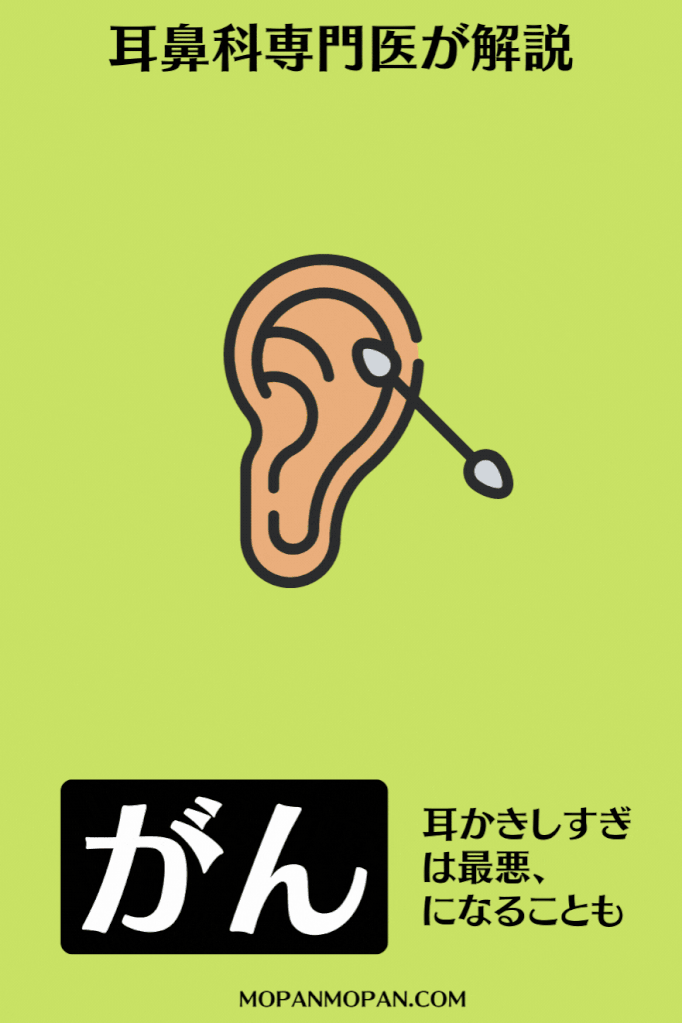
エラーが出現したピンは上記。
CanvaからPinterestへ投稿せずに、普通にダウンロードすることはできました。
Canva→Pinterestが不可で、Canva→ダウンロード→Pinterestは可能でした。
Canvaサーバーにエラーがないか、ステータスページで確認する
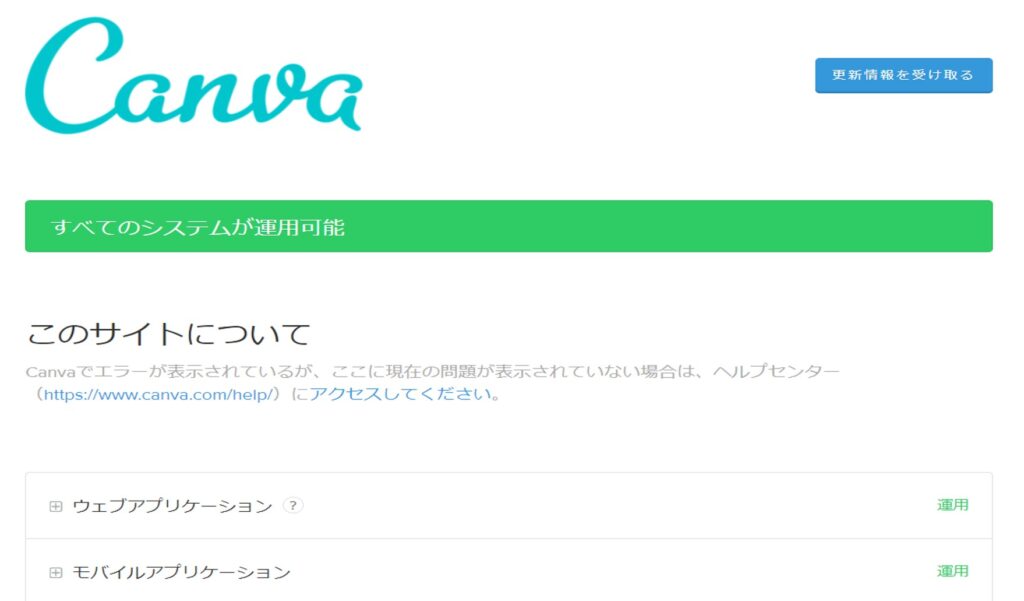

検索すると、同じ文言ではないが、Pinterest投稿でのエラー表示されたという記事がありました。
まずはCanvaサーバーにエラーがないか、ステータスページで確認しましょう。
ここでエラーが発生している表示があれば、全Canvaユーザーで問題が起こっている、ということです。
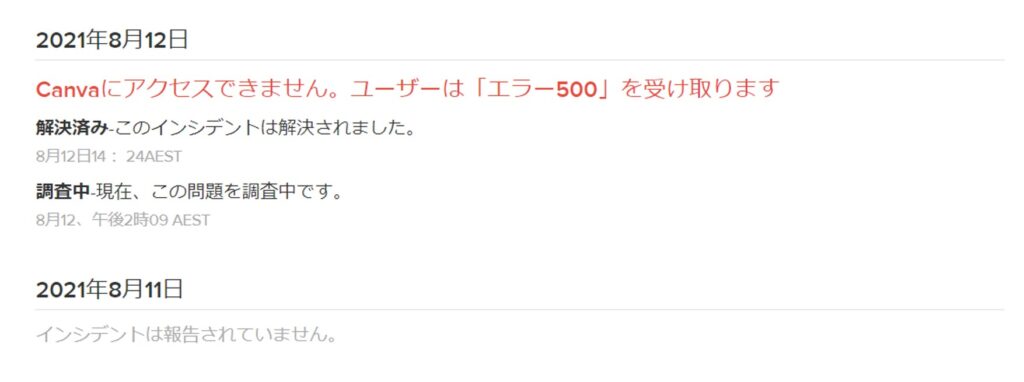
エラーが出ていると、上記画像のように表示されてます。
その場合は、こちらで何をしてもムダなので、不具合が解消されるのを待ちましょう。
私の場合は、 ステータスページで特にエラー表示は出ていませんでした。
時間をおいて再試行する

Canvaサーバーにエラーがない時は、一旦少し時間を空けて、もう一度チャレンジしてみましょう。
CanvaとPinterestの接続が上手くいってないのかもしれません。
時間が解決してくれる可能性があります。
私の場合は、1日待って再試行してもダメでした。
Canva運営に問い合わせてみた
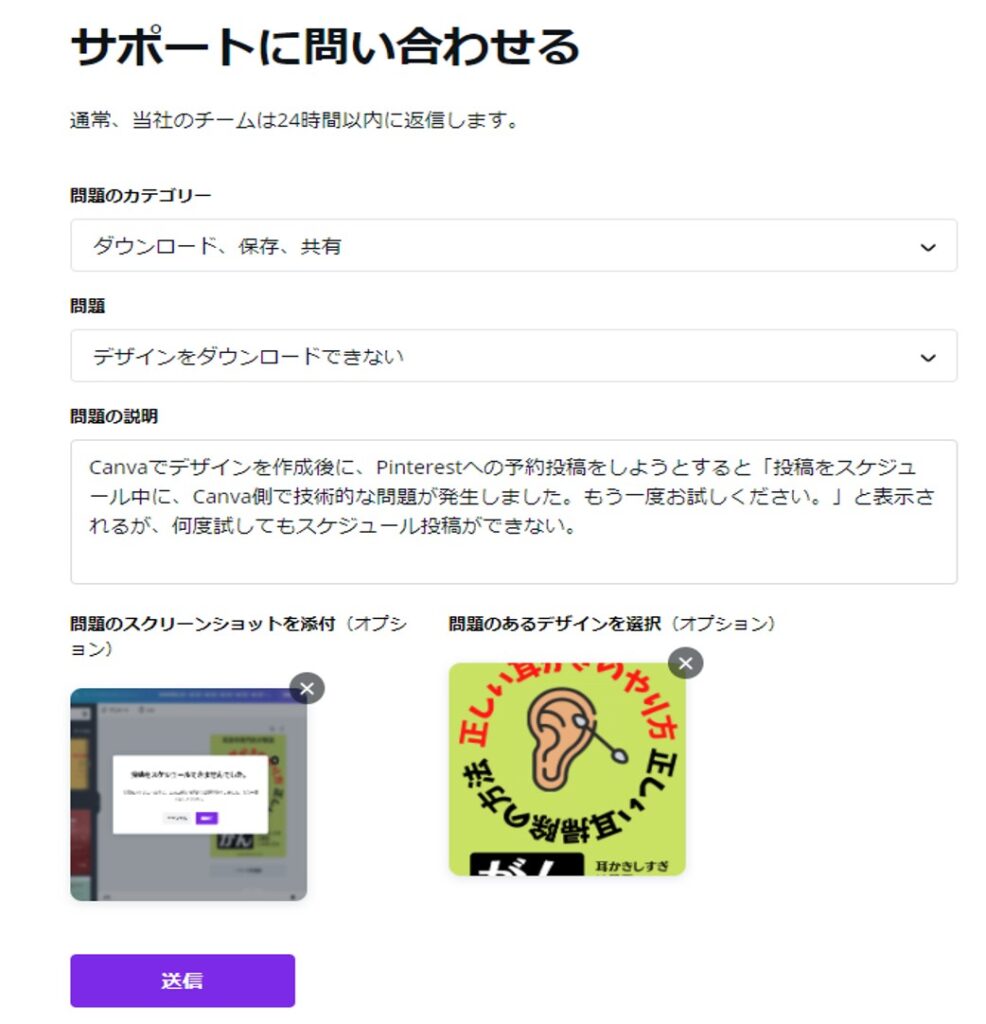
ここからは、サポートに問い合わせるから実際に問い合わせた内容です。
上図のように、問い合わせました。
Canva運営からの返信は以下の通りです。
Pinterestへの投稿のスケジューリングに問題があるとのことで、申し訳ありません。
そのソーシャルメディアのプロフィールをCanvaに再認証(接続)してみてください。また、そのソーシャルプラットフォームにコンテンツを投稿・管理するためには、Canvaに十分な権限を与えることが重要です。
これに伴い、以下の基本的なトラブルシューティングの手順が問題の解決に役立つかもしれません。
1.安定したインターネット接続環境にあり、他のウェブサイトにアクセスできることを確認する。
2.Canvaがサポートしているブラウザを使用していることを確認してください。
3.ブラウザが最新バージョンに更新されていることを確認します。
4.別のブラウザを使用してCanvaにアクセスしてみてください。
上記の手順で問題が解決しなかった場合は、さらに調査を行うために以下の情報をお寄せください。
1.表示されているエラーメッセージ(ある場合)
2.問題のスクリーンショットまたはビデオ録画
3.お客様のデザインリンク(あればさらにサポートが必要な場合は、お気軽にご連絡ください。
これらを1つずつ解説していきます。
Canva内でPinterestとの接続をし直す(再認証)
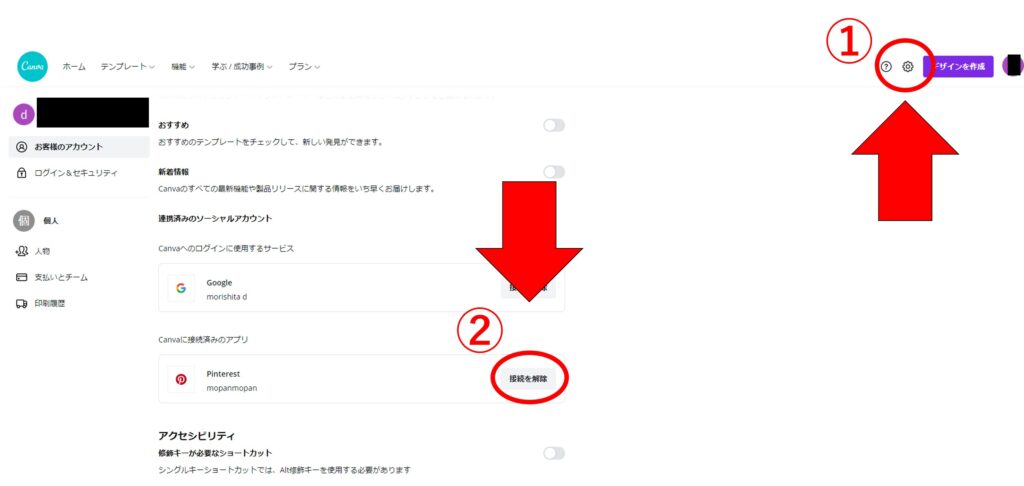
Canva内でPinterestとの接続をし直すには、画面右上の歯車マークをクリックします。
そして、左メニューの「お客様のアカウント」を選び、Canvaに接続済みのアプリの中からPinterestをみつけます。
そこにある「接続を解除」をクリックします。

上図のように表示されるので、ネットから離れるをクリックします。
接続が解除された後は、個別の作成ページを開いて、Pinterestに公開するをクリック。
Pinterestに接続を押します。
上図が現れたら、アクセスを許可するをクリックして、再認証は完了です。
私のケースでは、再認証してもダメでした。
Canvaがサポートしているブラウザを使用しているか確認する
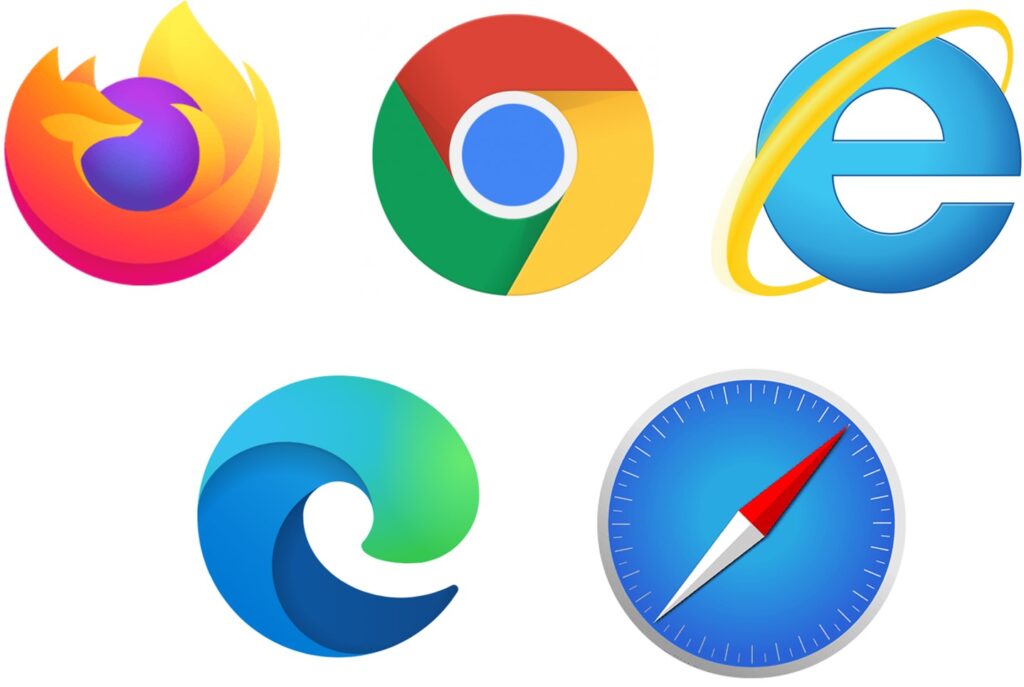
Canvaでサポートされるブラウザは、Canva開発者ガイドによると、以下の通り。
Canvas では、次のブラウザの最新のバージョンがサポートされます。
- Mozilla® Firefox® (推奨)
- Google Chrome™
- Microsoft® Internet Explorer® (互換モードは必ず無効にしてください)
- Microsoft® Edge
- Apple® Safari® ([Cookie をブロック] の設定が [しない] に設定されていることを確認してください)
私は元々Google Chromeを使っていました。
サポートされているブラウザの1つです。
最新バージョンかどうかも確かめてみました。
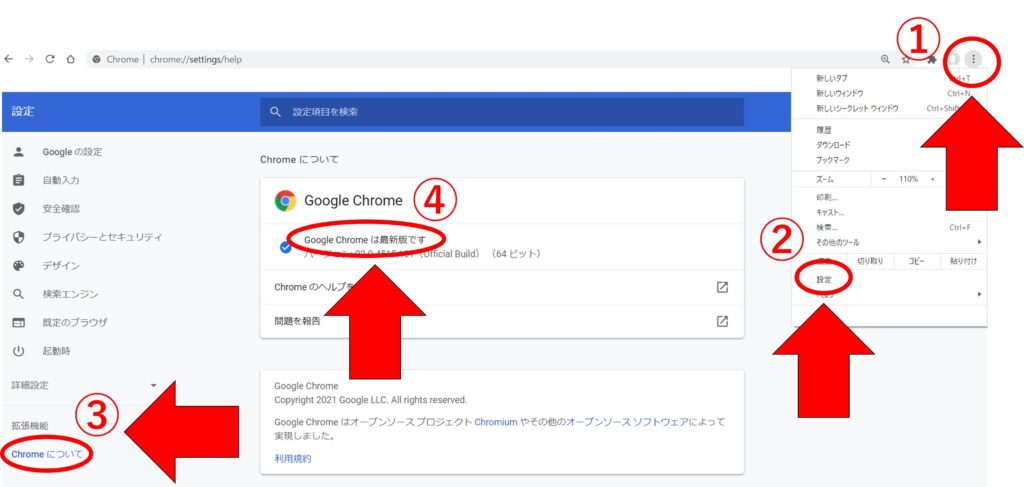
- ブラウザ右上の「縦になった三点」をクリック
- 「設定」をクリック
- 左メニューの一番下にある「Chromeについて」をクリック
- 画面真ん中にGoogle Chromeかどうか表示される
私の場合は、既に最新バージョンになっていました。
しかし、エラーとなってしまいました。
別のブラウザで再試行する
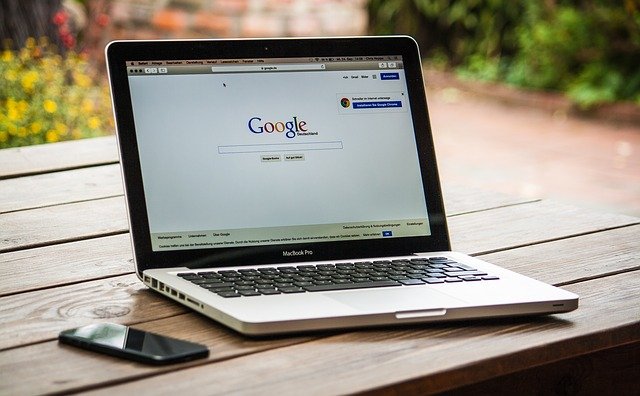
Google Chromeでダメだったので、他のすべてのブラウザをインストールして試しました。
しかしながら、結果、これまた全てダメでした。
アニメーションを使っていたら、消してみる

Canva運営が提示してきた方法をすべて試しましたが、CanvaからPinterestへの投稿は叶いませんでした。
投稿しようとした画像のいつもと違う点を挙げると、文字のアニメーションをつけたことでした。

このアニメーションが悪さをしているのでは??
と思い、アニメーションを消してみたら、すんなりPinterestへ投稿できました。
試しに他の画像で文字やイラストのアニメーションを付けて、投稿を試みたら、やはり出来ませんでした。
アニメーションがダメである詳しい理由は不明です。
しかし、CanvaからPinterestへ直接投稿できない時に、アニメーションを付けている場合は、一度消しているとよいでしょう。

それにしても差別化をしたくて、アニメーションを付けてみたのに、直接投稿できないのは不便ですね。
一度PCにダウンロードして、PC→Pinterestで投稿すれば、アニメーション付きの投稿も可能なんですがね。
CanvaからPinterestへ予約投稿できない まとめ

なぜアニメーションがついているとダメなのかは、引き続き調査します。
また何か分かったことがあったら、追記します。
ピンタレストを伸ばすコツの1つに、デザイン性があります。
私はデザインは素人ですが、Canva Proを使えば、素人でもいい感じのデザインが作成できます。
特に、Canva Proでは、
①有料素材・写真が使えるので、差別化を図れる
②作成した画像をピンタレストへ予約投稿できる
この2つのメリットがあり、ピンタレストを伸ばしたいなら、必須ツールです。
現に、私はCanva Proを使って、月間30万インプ越え、バズピンも複数発生させることができました。

初めの30日間は無料で、不要なら30日でやめられます。
みなさんもまずは試してみるといいですよ!
驚くほど快適♪
\7500万点の素材が使い放題!/
Canva Proを30日間無料で試す
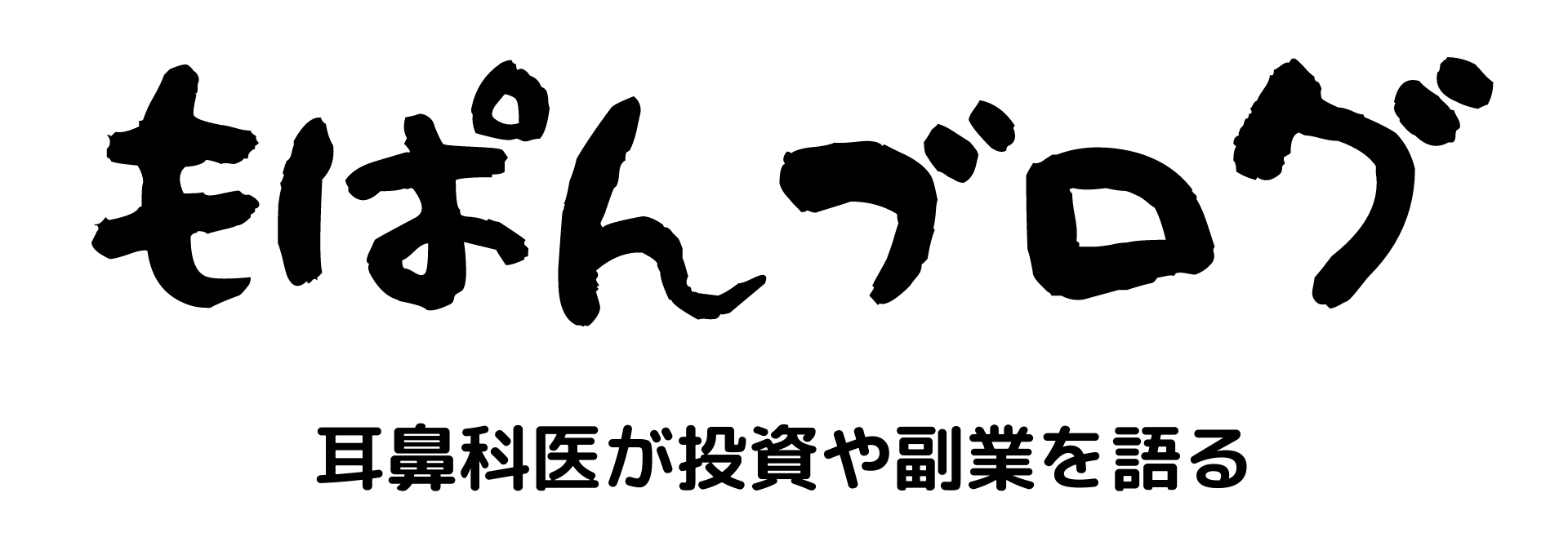

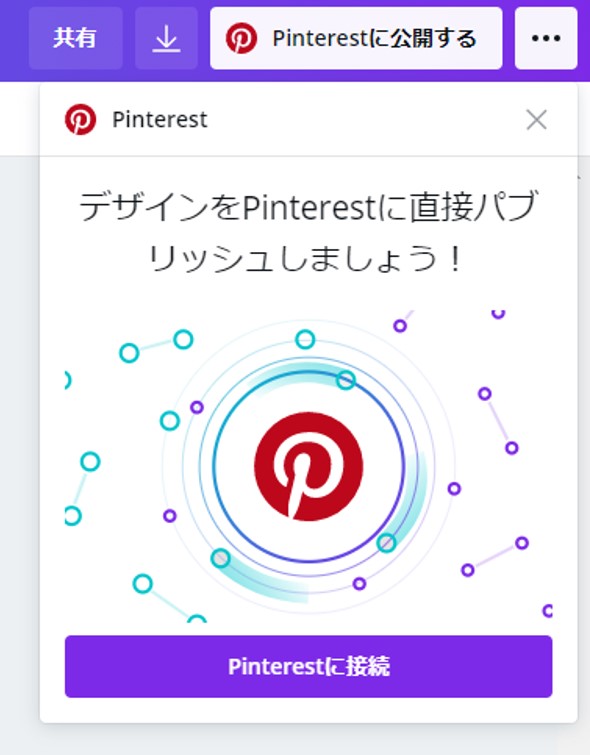
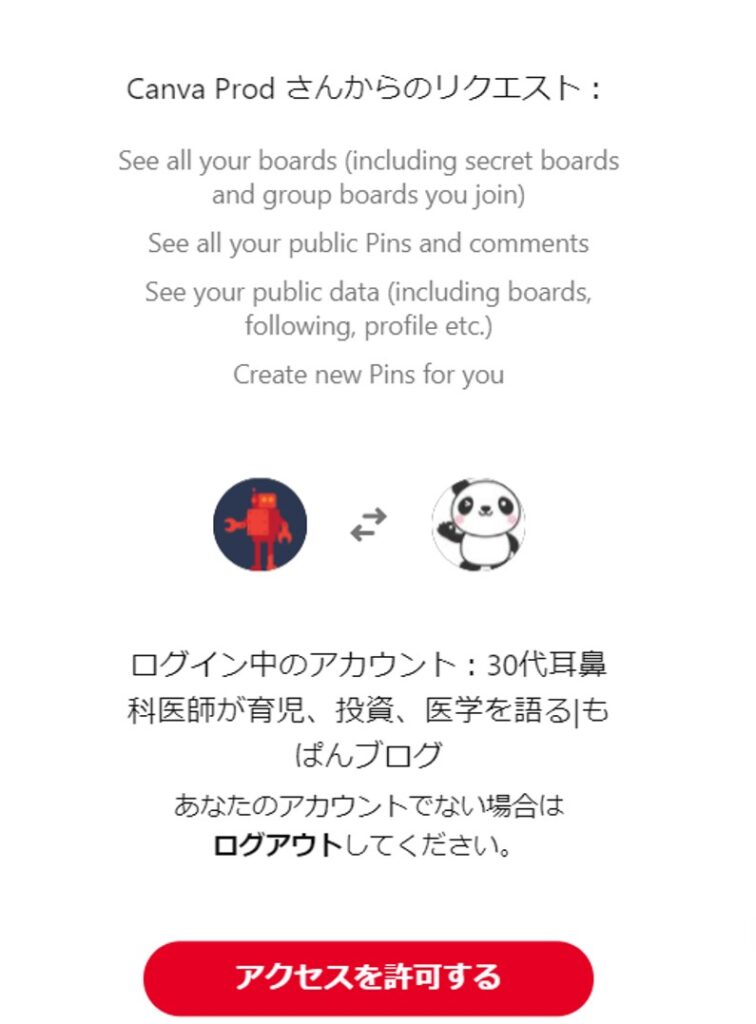
コメント